Aktivera eller avaktivera Windows filskydd

Hur man aktiverar eller avaktiverar Microsoft Windows filskyddsfunktionen med hjälp av registret och andra metoder för Windows 10 och 11.
Människors preferenser när det kommer till sekretessinställningar kan variera kraftigt. Vissa kanske inte bryr sig, medan andra vill ha allt låst så mycket som möjligt. För de personer som vill konfigurera det ger Windows 10 en hel del alternativ för sekretessinställningar för olika ändamål. Den här guiden går igenom sekretessinställningarna för dina bildbibliotek och hur du blockerar appar från att komma åt dina bilder.
För att se sekretessinställningarna för bilder, tryck på Windows-tangenten, skriv "Pictures library privacy settings" och tryck på enter. I sekretessinställningarna för Bilder finns det tre inställningsalternativ.
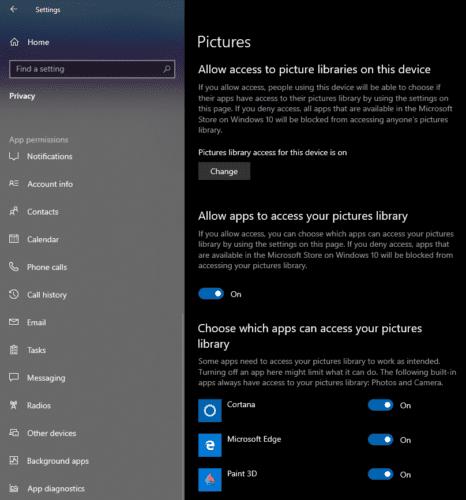
Du kan konfigurera behörigheter app-för-app eller generellt.
Den översta inställningen "Tillåt åtkomst till bildbibliotek på den här enheten" påverkar alla användarkonton på enheten. Om den är inaktiverad kommer ingen app installerad via Windows 10 Store att ha tillgång till bildbiblioteken för någon användare på enheten. Om den här inställningen är aktiverad kan enskilda användare fortfarande inaktivera den här inställningen manuellt för sitt eget konto med den mellersta inställningen.
Tips: Den översta inställningen kräver administrativa rättigheter för att ändras eftersom den påverkar alla användare. Den mellersta inställningen påverkar bara den aktuella användaren och kräver inga administrativa behörigheter.
Den mellersta inställningen "Tillåt appar att komma åt ditt bildbibliotek" påverkar bara det aktuella användarkontot. Om den här inställningen är aktiverad kan appar komma åt dina bilder. Om den här inställningen är inaktiverad kommer inga appar att ha åtkomst till ditt bildbibliotek.
Tips: Dessa sekretessinställningar gäller endast appar som installeras via Windows 10 Store. Extern programvara som du laddar ner från internet kan inte styras på detta sätt.
Den sista uppsättningen inställningar är en lista över alla appar som har begärt behörighet att komma åt ditt bildbibliotek. Du kan använda dessa inställningar för att manuellt aktivera och inaktivera åtkomst till ditt bildbibliotek app för app.
Tips: Om en app nekas åtkomst till det övergripande bildbiblioteket kommer Windows att skapa en mapp specifikt för appen i biblioteket. Appen har då bara behörighet att använda sin mapp. Detta tillämpar integritetsskyddet på bilder utanför denna mapp samtidigt som appen tillåter att spara bilder på samma allmänna plats.
Hur man aktiverar eller avaktiverar Microsoft Windows filskyddsfunktionen med hjälp av registret och andra metoder för Windows 10 och 11.
Om du inte kan ändra dina musinställningar på Windows 10, uppdatera eller installera om musdrivrutinerna. Eller kör felsökaren för hårdvara och enheter.
Läs denna artikel för att lära dig den enkla steg-för-steg-processen för att ansluta en laptop till en projektor eller en TV på Windows 11 och Windows 10-operativsystem.
Följ vår guide för att fabriksåterställa Windows 10 och ta bort allt på din dator. Lär dig steg för steg hur du säkert återställer din enhet för en fräsch start.
Lär dig att hitta din IP-adress i Windows 10 med en mängd olika metoder. Få hjälp med nätverksfrågor och mer.
Även om du har använt Windows länge kan du ibland möta utmaningar som kräver experthjälp. Lär dig om effektiva sätt att få hjälp med Windows 10 och 11.
Om du har problem med din HDMI-skärm som inte upptäckts i Windows 10, är här stegen för att lösa problemet snabbt och bekvämt.
Ett system med flera bildskärmar är praktiskt när du vill förbättra din multitasking-produktivitet i Windows. Följ dessa steg för att konfigurera dubbla bildskärmar för maximal effektivitet.
Med Windows 10 kan du enkelt fästa program och appar på aktivitetsfältet för snabb åtkomst.
Windows 11 erbjuder avancerade funktioner för hantering av användarkonton. Lär dig hur du loggar in som administratör för att få full kontroll över ditt system.
Du kan öka det virtuella minnet i Windows 10-systemet med mycket enkla tips och öka prestandan för Windows 10.
Aktivitetsfältet är en av de mest lättillgängliga platserna i Windows 10. Du kan lägga till eller ta bort ikoner, ändra position och storlek på aktivitetsfältet. Läs vidare för att veta hur du kan justera eller anpassa Windows 10 aktivitetsfält.
Så här ändrar du inställningarna för UAC i Microsoft Windows 10, 8 och 7. Lär dig mer om användarkontokontroll och hur man hanterar den effektivt.
Att köra kommandotolken med administratör kan vara mycket användbart. Lär dig hur du kör kommandotolken som administratör i Windows 10 här!
De flesta av användarna har rapporterat att de har fastnat med felet "Ange nätverksuppgifter" efter att ha uppgraderat sin enhet till Windows 11. Här är några felsökningslösningar som du kan försöka lösa problemet.
Vi visar dig två effektiva sätt att rensa utskriftskön i Microsoft Windows för att effektivisera utskriftsprocessen.
Lär dig hur du enkelt kan visa eller ta bort din Microsoft Edge-webbhistorik på Windows 10. Följ dessa enkla steg för att hantera din webbläsardata.
När du använder Windows 10 kan ditt interna minne bli fullt. Här är 15 beprövade metoder för att frigöra diskutrymme i Windows 10.
Upptäck olika metoder för att effektivt uppdatera USB-drivrutiner i Windows 10 för bättre anslutning av externa enheter.
Windows urklipp är en praktisk funktion som låter dig kopiera upp till 25 objekt inklusive text, data eller grafik och klistra in dem i valfri applikation i Windows 10. Lär dig hur du visar och rensar din urklippshistorik effektivt.
Vill du automatisera alla dina personliga och professionella uppgifter på en Windows 11-dator? Lär dig här hur du skapar uppgifter i Windows Task Scheduler.
Ta reda på hur du fixar felkod 0x80070070 på Windows 11, som ofta dyker upp när du försöker installera en ny Windows-uppdatering.
Vad gör du när Windows 11-datorns tid mystiskt inte visar den tid den ska? Prova dessa lösningar.
Ta reda på vad du ska göra om Windows Phone Link inte fungerar, med en steg-för-steg lista med lösningar för att hjälpa dig att återansluta din telefon till din dator.
Att hantera flera e-postinkorgar kan vara en utmaning, särskilt om viktiga e-postmeddelanden hamnar i båda. Många människor står inför detta problem när de har öppnat Microsoft Outlook och Gmail-konton. Med dessa enkla steg lär du dig hur du synkroniserar Microsoft Outlook med Gmail på PC och Apple Mac-enheter.
Upptäck skillnaden mellan Windows 11 Home och Pro i ett kortfattat format i denna artikel och välj rätt Windows 11-utgåva.
Behöver du skriva ut på en nätverksansluten skrivare på kontoret eller ett annat rum hemma? Hitta här hur du lägger till en skrivare via IP-adress i Windows 11.
Om du ser felet Windows Online Troubleshooting Service Is Disabled när du använder någon Windows felsökare, läs den här artikeln nu!
Lär dig hur du rullar tillbaka Windows 11 24H2-uppdateringen om du har haft problem med denna version av Microsofts operativsystem.
Denna handledning visar hur du ändrar inställningarna för UAC i Microsoft Windows.


























